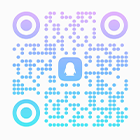
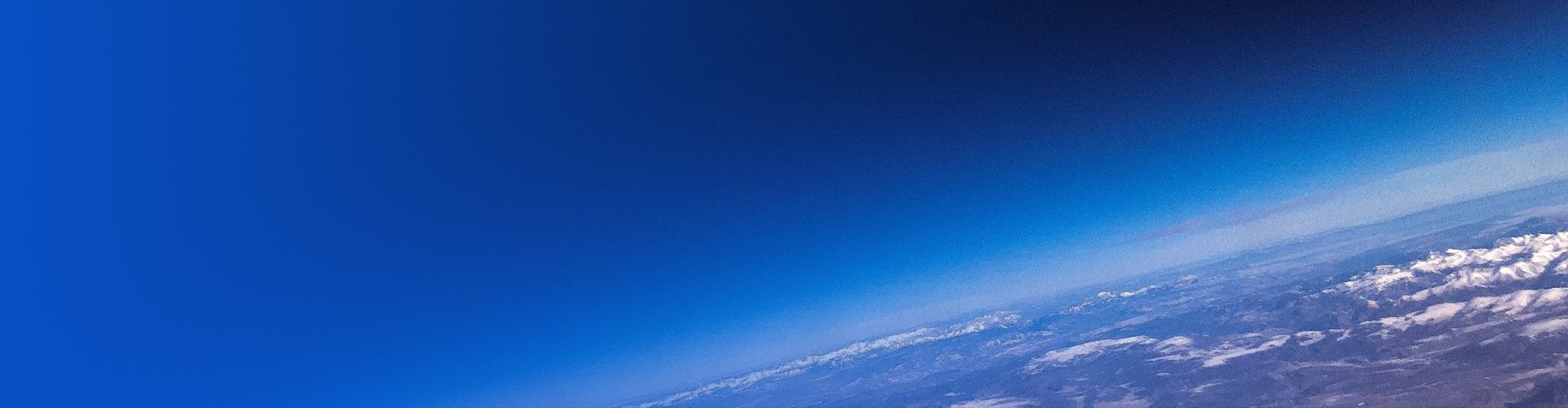
Включите сетевой видеорегистратор, откроется мастер запуска, который поможет вам быстро настроить систему.
1. Выберите знакомый язык
2. Войдите в систему с учетной записью администратора по умолчанию (имя пользователя: пароль администратора: 123456).
3. Измените надежный пароль администратора.
4. Установите более удобный графический ключ для разблокировки устройства.
5. Настройка времени и часового пояса.
6.Конфигурация сети Режим DHCP включен для автоматического получения конфигурации IP-адреса при наличии маршрутизатора или DHCP-сервера, подключенного к сети LAN. Если в локальной сети нет DHCP-сервера, NVR установит себе временный IP-адрес службы 192.168.1.30. Вы можете установить IP-адрес вашего ПК на 192.168.1.x для доступа к устройству в локальной сети.
1. Добавление камеры PoE к NVR путем подключения порта PoE NVR.
(1) Убедитесь, что ваша камера поддерживает функцию PoE.
(2) Подключите камеру PoE к порту PoE сетевого видеорегистратора с помощью кабеля Cat5e (4 пары UTP).
(3) Камера автоматически покажет видео через 1-2 минуты. (Plug-and-Play)
2. Добавление камеры в сетевой видеорегистратор без PoE.
(1) Убедитесь, что ваша камера поддерживает функцию PoE или нет.
(2) Камера PoE. Подключите камеру PoE к порту PoE собственного сетевого коммутатора с помощью кабеля Cat5e (4 пары UTP).
(3) Камера без PoE: подключите камеру к порту сетевого коммутатора с помощью кабеля Cat5e. Затем подключите источник питания камеры к разъему питания камеры.
(4) Подключите порт LAN NVR к тому же сетевому коммутатору, что и камеры.
(5) Перейдите к поиску конфигурации камеры NVR и добавьте камеру вручную.
1. Перейдите в Главное меню > Хранилище > Жесткий диск. Проверьте состояние жесткого диска, убедитесь, что оно нормальное, а также чтение/запись.
2. Перейдите в «Хранилище» > «Запись», измените расписание на «голубое движение».
3. Включите обнаружение движения на каждом канале.
4. Проверьте, работает ли событие движения.
Подойдя к камере, в правом верхнем углу каждого канала отобразится значок . Если ничего не отображается, вам следует получить доступ к веб-сайту камеры и вручную включить обнаружение движения.
Этот сетевой видеорегистратор поддерживает удаленный доступ к приложениям Android и iPhone. Чтобы все заработало, выполните следующие действия:
1. Найдите Search Guard Viewer в Google Play или Apple Store или отсканируйте QR-код, чтобы загрузить и установить приложение.
2. Перейдите в Главное меню > Сеть > Основные > P2P, убедитесь, что флажок «Включить P2P» установлен, «Добавить регистрацию Witchout» установлен, а состояние устройства — «В сети».
3. Коснитесь Guard Viewer и коснитесь +Добавить, отсканировав QR-код, указанный выше.
4. Просмотр в реальном времени и воспроизведение на мобильном телефоне через приложение.
Нажмите «Забыли пароль» на странице входа в систему, сфотографируйте диалоговое окно с серийным номером и отправьте его нам, чтобы запросить код безопасности для сброса пароля.
1. Настройте свою учетную запись электронной почты в NVR.
2. Включите отправку оповещений по электронной почте по сигналу тревоги движения.
3. Включите отправку электронной почты.

Авторские права © 2023 Шэньчжэнь YCX электронный Co., Ltd. Все права защищены.